iPhone에서 전체페이지를 스크린샷하는 방법에 대해 알아보겠습니다. 볼륨 업과 전원 버튼을 함께 누르기만 하면 됩니다.
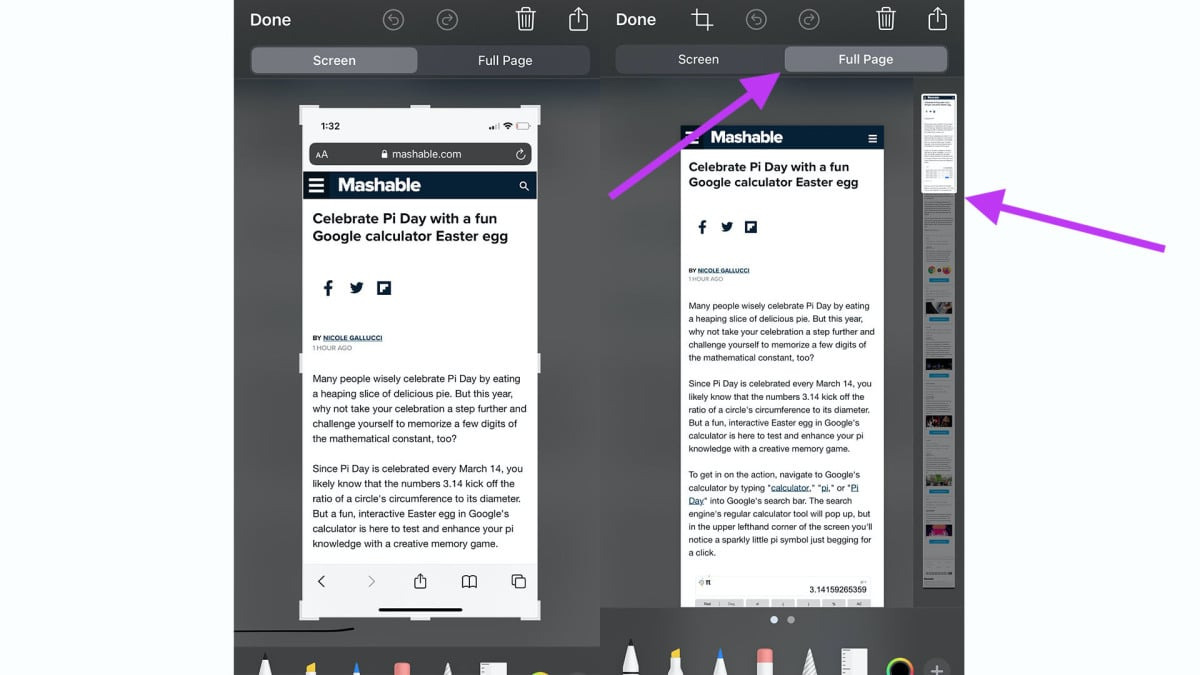
1. 스크린샷 캡처
볼륨 크게 버튼과 전원 버튼을 함께 누르면 iPhone이 화면에 표시된 모든 것을 이미지로 캡처합니다.
그러나 스크린 샷을 캡처 할 때 iPhone이 맨 아래로 스크롤하지 않고도 화면에 표시된 전체 항목, 전체 페이지를 캡처할 수 있습니다.
스크린샷을 캡처한 후에는 화면에 표시된 내용의 미리보기만 표시되며 시간이 얼마나 걸리든 캡처한 내용이 정확히 표시되지 않습니다.
따라서 스크린 샷을 캡처 한 후 스크린 샷 미리보기 창을 열고 자른 버전을 유지할지 또는 캡처 한 전체 페이지 스크린 샷을 유지할지 선택할 수 있습니다.

2. 전체 페이지 스크린샷
iPhone에서는 길이에 관계없이 전체 페이지 스크린샷을 저장하도록 선택할 수 있습니다. 그렇게 하려면 다음의 간단한 단계를 따르십시오.
1. 시작하려면 전체 페이지 스크린샷을 캡처하려는 웹페이지를 엽니다.
2. 볼륨 크게 + 전원 버튼을 눌러 스크린샷을 캡처합니다.
3. 스크린 샷이 찍혔음을 나타내기 위해 화면이 깜박입니다. 왼쪽 하단 모서리에 작은 썸네일이 나타나 스크린샷 미리보기를 보여줍니다.
4. 미리보기가 사라지기 전에 탭하여 스크린샷 편집 옵션을 표시합니다.
5. 상단에는 화면과 전체 페이지의 두 가지 선택 사항이 표시됩니다. 전체 페이지 스크린샷을 저장하려면 전체 페이지를 탭합니다.
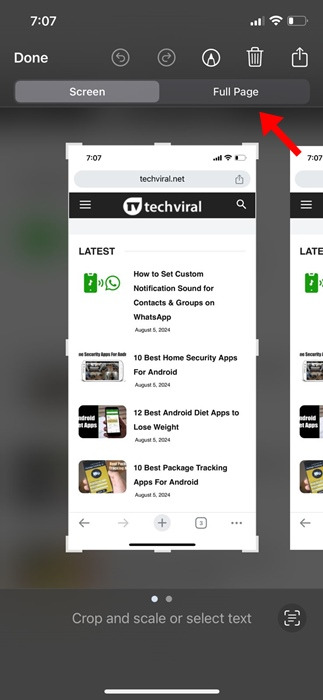
6. 이제 전체 페이지 스크린샷을 볼 수 있습니다. 같은 화면에서 스크린샷을 편집할 수 있습니다. 스크린샷을 자르고, 텍스트를 추가하고, 주석 도구를 사용하는 등의 작업을 수행할 수 있습니다.
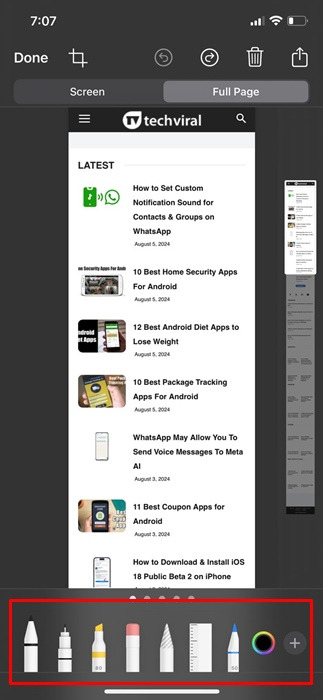
7. 왼쪽 상단 모서리에 있는 완료 버튼을 눌러 전체 페이지 스크린샷을 저장합니다.
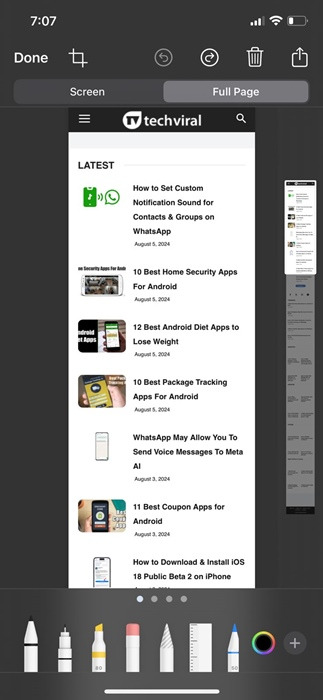
8. 표시되는 프롬프트에서 사진 및 파일에 모두 저장을 선택합니다.
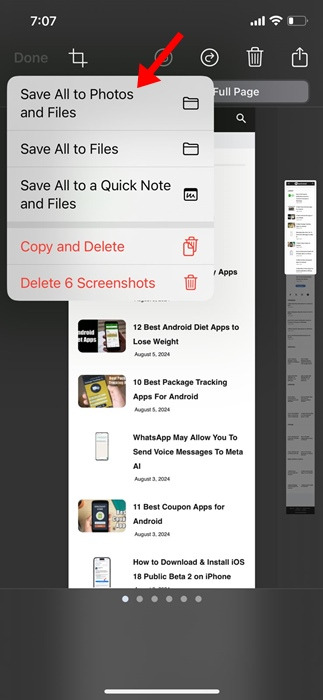
9. 사진 앱을 열고 전체 페이지 스크린샷을 찾기만 하면 됩니다.
'취미 > Apple' 카테고리의 다른 글
| 아이폰 음성메모 라이브 스크립트 사용하는 방법 (0) | 2024.12.20 |
|---|---|
| 아이폰 차량모션큐 설정하는 방법 (0) | 2024.12.20 |
| 아이폰 동적 색상변경 배경화면을 설정하는 방법 (0) | 2024.12.19 |
| 아이폰 배경음악과 함께 비디오 녹화하는 방법 (0) | 2024.12.19 |
| 아이폰 도난장치 보호를 끄는 방법 (0) | 2024.12.18 |